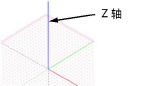吸附到栅格
|
工具 |
位置 |
|
吸附到栅格
|
状态栏 |
吸附和参照栅格有助于在设计图层和图纸图层上精确绘图;如吸附和参照栅格中所述。
当“吸附到栅格”开启时,智能光标将吸附到吸附栅格上的设置点。例如,如果将栅格设置为 1",则将光标移动到栅格上面时,将自动吸附每一英寸。当创建一条线(如果未激活其他吸附),线的第一个点和最后一个点会位于吸附栅格。“吸附到栅格”是唯一一种不提供任何可视提示的吸附类型。如果“吸附到栅格”开启,光标将始终在栅格上,除非另外选择了覆盖吸附到栅格的其他吸附。
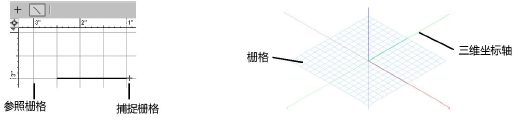
当“吸附到栅格”开启时,工作平面显示点。当“吸附到栅格”关闭时,不显示代表工作平面的点。请参阅平面外观。
要激活“吸附到工作栅格”:
单击该工具。
要更改设置(如果需要),请双击、右键单击或单击并按住该工具以打开栅格设置弹出窗口并设置参数。
栅格吸附设置也可以设置为文档设置的一部分;请参阅文档 设置。
|
参数 |
说明 |
|
吸附栅格 |
当吸附到栅格有效时,在绘图和编辑期间与对象对齐(吸附)的栅格 |
|
对称 |
约束 Y 的设置,使之与 X 的设置相同,从而得到对称栅格 |
|
X 和 Y |
将栅格尺寸标注设置在 X 和 Y 方向;如果选择对称,则 Y 设置变灰 |
|
参照栅格 |
在绘图和编辑期间用于直观对齐对象的可见栅格 |
|
对称 |
约束 Y 的设置,使之与 X 的设置相同,从而得到对称栅格 |
|
X 和 Y |
将栅格尺寸标注设置在 X 和 Y 方向;如果选择对称,则 Y 设置变灰 |
|
栅格选项 |
设置在打印时参照栅格在屏幕上的行为方式 |
|
显示栅格 |
只要可能,就显示参照栅格(即使选择此选项,参照栅格也会因缩放系数而无法显示);同时在三维视图中显示活动图层平面栅格。 |
|
打印栅格 |
同时打印设计图层和图纸图层上的参照栅格 |
|
显示三维轴 |
显示三维视图中的 X、Y 和 Z 栅格轴(Z 轴可以独立显示或隐藏)。 |
|
显示三维 Z 轴 |
显示三维视图和工作平面上的 Z 轴
|
|
显示三维轴标签 |
显示活动图层平面和工作平面中每个轴的标签 |
|
重置为默认 |
将栅格吸附设置重置为默认值 |